פרסומת
האם עליכם לבצע דיגיטציה של כל טקסט מודפס כדי שתוכלו לשמור עותק רך שלו? אחרי הכל, יש המון יתרונות להיעדר נייר הולך ללא נייר: יתרונות, חסרונות ועקיפות דיגיטליותהמשרד ללא הנייר הוא חלום של מינימליסטי שהתגשם. כשאנחנו בוחנים את היתרונות והחסרונות, אנו מציידים אתכם בכלים למעבר חלק. קרא עוד . אם כן, כל מה שאתה צריך זה כלי לזיהוי תווים אופטי (OCR).
סקרנו כמה כלי OCR מקוונים 4 כלי OCR מקוונים חינם במבחן האולטימטיביעם ההתקדמות בטכנולוגיית OCR, קל יותר להמיר טקסט ותמונות ממסמך ה- PDF הסרוק לתבניות הטקסט הניתנות לעריכה. בדקנו כמה כלי OCR מקוונים בחינם כך שלא תצטרכו לעשות זאת. קרא עוד בעבר, אך שום דבר לא מנצח את הנוחות של היכולת לספרת מסמכים ישירות מטלפון אנדרואיד שלך. לפני שנצלול לכלי ה- OCR הטובים ביותר עבור אנדרואיד, נראה כיצד בדקנו אותם.
מתודולוגיית הבדיקה שלנו
סרקנו קטעים שונים מהביוגרפיה של סטיב ג'ובס מאת וולטר אייזקסון. ראשית, סרקנו את הקטעים בעזרת עיצוב פשוט.
בשלב הבא סרקנו תמציות מהדפים שעיצבו מעט יותר מסובך. רק קומץ אפליקציות תומכות בחילוץ טקסט מהטקסט בכתב יד, אז בדקנו הערות בכתב יד בכתב רהוט
גליונות עבודה בחינם לכתיבת יד לתרגול כתיבה קורסיתתרגל כתיבה קלילה עם יישומים שימושיים אלה. מחקרים מראים שלכתיבה בסקרן יש יתרונות קוגניטיביים אשר מתעלמים מהם בעידן הדיגיטלי. קרא עוד . הסריקות בוצעו בתנאי סביבה מוארים היטב. לבסוף, מסמכים אלה הופעלו תחת כמה מהכלים הטובים ביותר ל- OCR עבור אנדרואיד. כך הם ביצעו.1. Google Keep
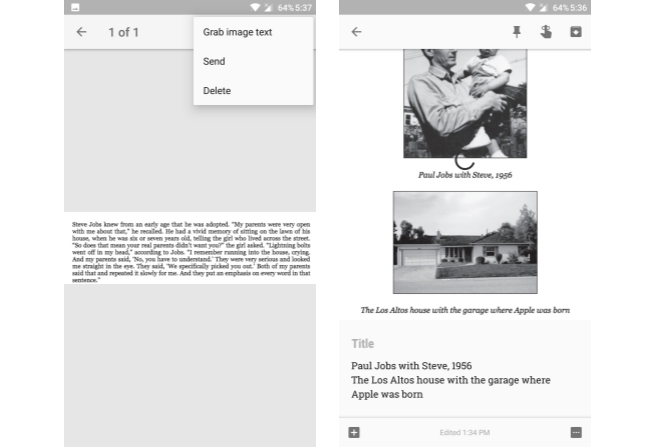
האפליקציה המצוינת לרישום הערות מגוגל אורכת פנימה כמה טריקים מסודרים 4 עצות וטריקים של Google Keep לקבלת הערות, רשימות וכללים טובים יותר קרא עוד ויש לו הרבה שימושים יצירתיים. 10 דרכים יצירתיות לשימוש ב- Google Keep כל יוםGoogle Keep היא אפליקציה פשוטה לרישום הערות. אבל הפשטות שלו מסתירה את התועלת שלה. להלן עשרה טיפים ורעיונות לשימוש ב- Google Keep לדברים הקטנים היומיומיים בחיים. קרא עוד יש לו גם תמיכה מובנית ל- OCR. בבדיקה שערכנו, מצאנו כי חילוץ הטקסט של Google Keep עבד בצורה עקבית למדי בעיצוב טקסט פשוט ומורכב כאחד. זה גם שומר על עיצוב הטקסט המקורי במידה רבה.
הוראות לחילוץ טקסט:
- הוסף פתק חדש והקש על + סמל.
- בחר לצלם כדי לסרוק מסמך מהמצלמה או בחר בחר תמונה לייבא תמונה מהגלריה שלך.
- פתח את התמונה, הקש על שלוש הנקודות תפריט הצפות ובחר תפוס טקסט טקסט.
יש לחלץ את הטקסט תוך מספר שניות. אולי הדבר הטוב ביותר הוא שפתק הטקסט יסונכרן באופן אוטומטי בכל המכשירים שלך, כך שתוכל לסרוק מסמך בטלפון אנדרואיד שלך ולערוך אותו מאוחר יותר במחשב שלך.
הורד:Google Keep (חינם)
2. סורק טקסט [OCR]
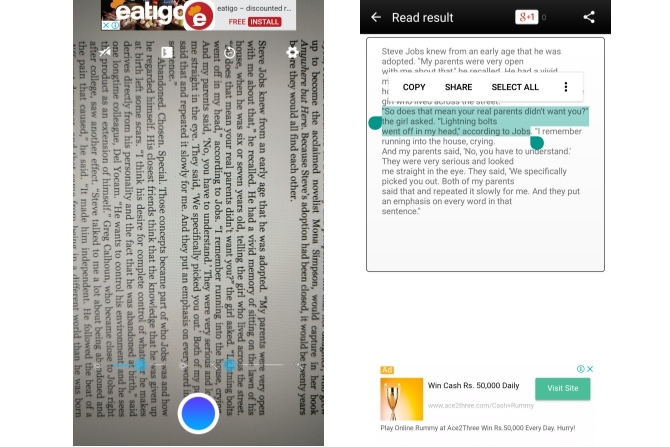
סורק הטקסט [OCR] הגיע תוך שניה קרובה ל- Google Keep בבדיקה שלנו. האפליקציה טוענת כי היא תומכת ביותר מ- 50 שפות כולל סינית, יפנית, צרפתית ועוד. זה אפילו תומך בחילוץ טקסט מטקסט כתוב בכתב יד. ממשק האפליקציה כולל פונקציות סריקה חיוניות כמו הגדלה ומחוון בהירות בכדי ללכוד טקסט בצורה הברורה ביותר האפשרית.
בבדיקה שערכנו, לא הייתה לה בעיה לחלץ טקסט, אם כי חילוץ טקסט מתווים בכתב יד נראה היה עקב אכילס שלו. אבל זה לא מפתיע כתב היד יכול להשתנות מאוד 15 גופני כתב יד בחינם שעליכם להוריד עכשיובין אם אתה יוצר אינפוגרפיקה ובין אם אתה מגדיר לוגו, יתכן שאתה זקוק לגופן טוב לכתב יד. בדוק את אלה! הם כמה מהטובים ביותר בחינם. קרא עוד מאדם לאדם. עם זאת, זו עדיין אחת האפליקציות הבודדות שתומכות למעשה בחילוץ טקסט מהערות בכתב יד, אז כדאי לנסות.
הוראות לחילוץ טקסט:
- הקש על כפתור התריס הכחול כדי ללכוד ולסרוק את המסמך. לחלופין, באפשרותך גם לייבא תמונה קיימת על ידי לחיצה על סמל גלריה.
כעת יש להציג את הטקסט שחולץ. מכאן תוכלו לבצע עריכות לטקסט, להעתיק אותו או לשתף אותו עם אפליקציות של צד שלישי.
הורד:סורק טקסט [OCR] (חינם עם מודעות)
3. פיות טקסט
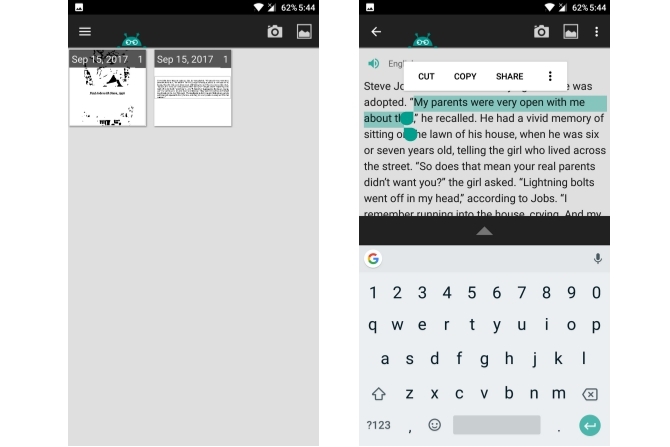
פיית טקסטים היא עוד כלי חילוץ תמונות מכובד עבור אנדרואיד המסוגל לזהות טקסט מיותר מ 50 שפות כולל סינית, יפנית, הולנדית, צרפתית ועוד. זה מגיע עם תמיכה להרבה שפות הודיות כמו הינדית, בנגלית, מרתי, טלוגו וכו '. תתבקש להוריד את השפות הנדרשות בהפעלה הראשונה של האפליקציה.
הוא סרק את מסמך הבדיקה שלנו ללא טעויות אך היו לו בעיות בזיהוי טקסט מדף שכלל כמה תמונות. זה מזכיר ישר כי יש לו כמה בעיות בזיהוי אותיות צבעוניות. כמו כן, כדאי להזכיר שיש הרבה צעדים ידניים המעורבים לפני סריקת מסמך, מה שהופך אותו לא מתאים לסריקת אצווה. עדיף להגביל את השימוש בסריקת ספרים ומגזינים באמצעות פריסה פשוטה.
הוראות לחילוץ טקסט:
- הקש על סמל המצלמה לצלם תמונה. לחלופין, הקש על סמל גלריה לייבא תמונה מהגלריה.
- בחר בקטע התמונה שתרצה לסרוק. הקש על חץ קדימה להמשיך.
- בחר אם פריסת המסמך היא עמודה אחת או שתי עמודות.
- בחר את שפת הטקסט.
- לבסוף, הקש התחל.
אם הכל בסדר, יש לחלץ את הטקסט ועכשיו תוכלו לערוך או להעתיק אותו לכל מקום שתרצו.
הורד:פיות טקסט (חינם)
4. עדשת משרד
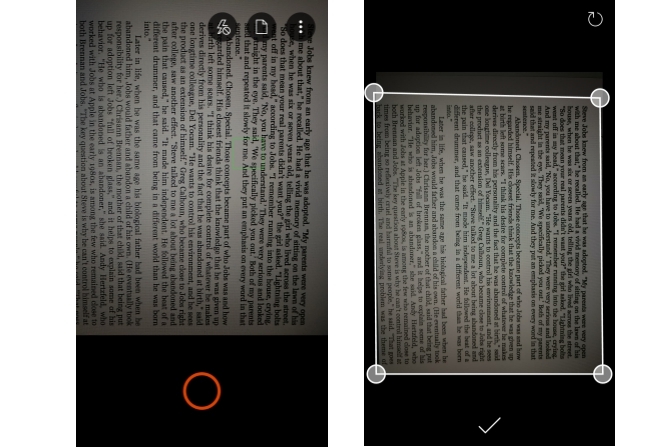
עדשת אופיס היא התחייבות של מיקרוסופט להביא אפליקציית סריקה ניידת למכשירי אנדרואיד. תכונת הכותרת שלו היא היכולת לסרוק ולספר דיגיטציה של מסמכים, אך היא מגיעה גם עם אפשרות OCR שימושית. היא כלולה כאופציית פרימיום, אך אתה יכול להשיג אותה בחינם על ידי הרשמה לחשבון Microsoft בחינם. ההרשמה גם מבטל את הנעילה של תכונות אחרות כמו 5GB של אחסון בחינם ב- OneDrive ויכולת לשמור בפורמטים מרובים.
בבדיקה שערכנו, עדשת אופיס נתפסה כאחת האפליקציות הטובות ביותר בכל מה שקשור בזיהוי טקסט מתמונה. נראה כי אין לה שום בעיה בזיהוי גופנים צבעוניים אפילו. כמו כן, זהו יישום ה- OCR הטוב ביותר של אנדרואיד לזיהוי טקסט מהערות בכתב יד. זה משתלב היטב עם המוצרים האחרים של מיקרוסופט כמו OneNote ו- Office 365. אם אתה נשבע ליד המערכת האקולוגית של מיקרוסופט Microsoft Office מה? מדריך למערכת האקולוגית של Office Suiteכולם יודעים מה זה Microsoft Office, נכון? Word, Excel, PowerPoint, Outlook, OneNote - פשוט. מה עם Office Online, Office Mobile, Office 2016 ו- Office 365? סוויטת Office הפכה למורכבת. נפרק את זה בשביל ... קרא עוד , זה לא מוחל להשתמש בעדשת אופיס.
הוראות לחילוץ טקסט:
- פתח את עדשת Office וכוון את המצלמה למסמך שברצונך לסרוק. זה מגלה אוטומטית את קטע התמונה עם טקסט, אך אתה יכול להתאים אותו ידנית. לחץ על כפתור תריס המצלמה.
- הקש להציל.
- בקטע "שמור ב", בדוק מילה תעד והקש על סמל בדוק.
לאחר הפתיחה תוכלו לבצע כל עריכה נחוצה.
הורד:עדשת משרד (חינם)
5. סורק טקסט OCR
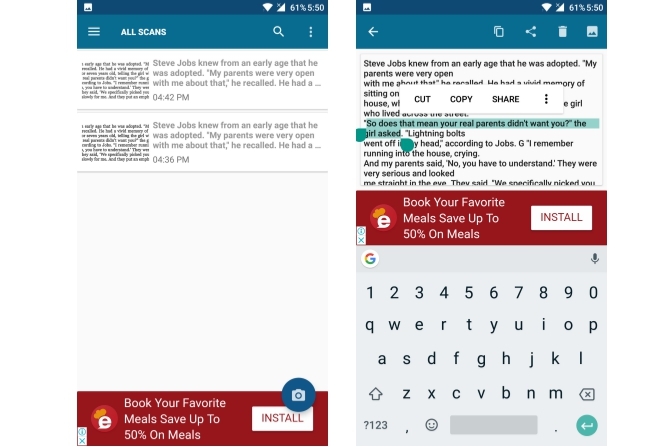
סורק טקסטים של OCR כולל ממשק פשוט ותומך בלמעלה מ- 55 שפות כולל אנגלית, צרפתית, איטלקית, שוודית ועוד. בבדיקה שערכנו, נראה היה שזה עובד בעיקר על מסמכים, אם כי היא פספסה מילה או שתיים במקומות שונים. זה לא יכול לתפוס טקסט תמונה מהערות בכתב יד. זה גם מלא מודעות, כך שתצטרך לחכות כחמש שניות בין כל סריקה.
הוראות לחילוץ טקסט:
- הקש על סמל המצלמה לסרוק מסמך. כדי לייבא מסמך מהגלריה, הקש על o תלת הנקודהכפתור זרימה ואז הקש יבוא.
- בחר את שפת המסמך והקש על תפוס טקסט טקסט.
עליו להציג את הטקסט שחולץ. תוכל להעתיק או לשתף את הטקסט מכאן.
הורד:סורק טקסט OCR (חינם עם מודעות)
6. CamScanner
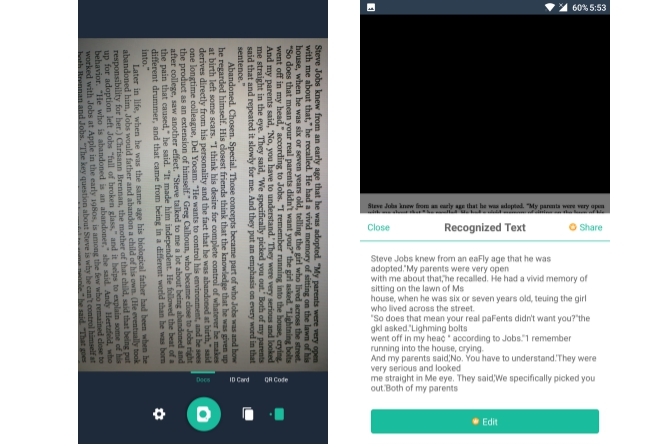
CamScanner היה אחד האפליקציות המועדפות עלינו סרוק מסמכים בטלפון שלך אפליקציות הקבלה הטובות ביותר לסריקה, מעקב וניהול חשבונותאפליקציות סורק קבלה אלה יעזרו לכם לסרוק, לשמור ולארגן כל חשבונית לצרכים האישיים או העסקיים שלכם. קרא עוד לזמן מה. אך באופן מוזר, פונקציונליות ה- OCR שלה די פגע-או-חסר. בבדיקה שערכנו לעתים קרובות הוא החמיץ מילים מסוימות או שגה באיות שגויות. זה לא רע במיוחד, אבל האפליקציות שהוזכרו לעיל הניבו תוצאות טובות יותר. דבר נהדר בזה הוא שהוא יכול לאגור מסמכי תהליכים. שלא כמו יישומים אחרים, היא אינה דורשת הגדרה ידנית רבה לפני סריקת מסמך.
הגרסה החינמית של CamScanner מאפשרת לך לראות את הטקסט כקריאה בלבד, כך שתצטרך כמובן לשדרג לגרסת הפרימיום כדי לערוך את הטקסט שחולץ.
הוראות לחילוץ טקסט:
- הקש על סמל המצלמה לסרוק מסמך באמצעות מצלמת המכשיר. כדי לייבא תמונה מהגלריה שלך, הקש על תפריט הצפות ובחר ייבא מגלריה.
- פתח את התמונה והקש על לזהות.
- אתה יכול להקיש הכירו את העמוד המלא כדי לחלץ טקסט מהתמונה כולה, או הקש על בחר אזור כדי לחלץ טקסט מקטע מסוים.
הורד: CamScanner (חינם, מלא)
איך מחלצים טקסט?
זכור ששום כלי OCR אינו אמין במאה אחוז בכל מה שקשור לחילוץ טקסט. תמיד מומלץ לערוך ו הגהה את המסמכים שלך 5 כלי כתיבה חכמים להגייה של מסמכים חשוביםכתיבה טובה מגיעה עם כל עבודה. עליכם לעשות רושם עם כל אימייל וכל המסמכים שתשלחו. אינך צריך להיות סופר מצוין שכן כלים אלה עוזרים לך. קרא עוד לפני שמירתם. Google Keep עבד די בעקביות לצורך הדיגיטציה של המסמכים שלי, ואופיס עדשה עבדה מצוין לספרת את ההערות בכתב-יד שלי.
עם זאת, הקילומטראז 'שלך עשוי להשתנות בהתאם לסגנון הטקסט של המסמך או לשפתו, ולכן עדיף לבדוק את כל האפליקציות ולראות מה הכי מתאים לך.
איזו אפליקציה אתה מעדיף לחלץ טקסט מהמסמכים שלך? אם האפליקציה המועדפת עליך חסרה מהרשימה, הודע לנו עליה בתגובות למטה.
קרדיט תמונה: guteksk7 /Depositphotos
Abhishek Kurve הוא תואר ראשון במדעי המחשב. הוא חנון שמחבק כל טכנולוגיית צריכה חדשה בהתלהבות בלתי אנושית.


